
Lenovo Tab E7
Naudotojo vadovas
Lenovo TB-7104F
Lenovo TB-7104I
Visa šiame vadove žvaigždute (*) pažymėta informacija skirta tik WLAN + 3G modeliui
(„Lenovo TB-7104I“).

Pagrindai
Prieš naudodami šią informaciją ir gaminį, kuriam ji skirta, b ūtinai perskaitykite toliau nurodytus
dokumentus.
Saugos, garantijos ir greito pasirengimo darbui vadovas;
Reglamentavimo pranešimas;
„Svarbi saugos ir darbo su įrenginiu informacija“ pateikta priede.
Saugos, garantijos ir greito pasirengimo darbui vadovą ir R eglamentavimo pranešimą rasite svetainėje
adresu http://support.lenovo.com
Pastaba. Visi šiame dokumente esantys paveikslėliai ir iliustracijos yra tik pavyzdiniai ir gali
skirtis nuo galutinio gaminio.
„Lenovo“ žinynas
Ieškote pagalbos? „Lenovo“ žinyno programa gali padėti tiesiogiai pasiekti „Lenovo“ žiniatinklio pagalbą ir
forumus*, dažnai užduodamus klausimus*, sistemos naujovinimo failus*, aparatinės įrangos veikimo
testus, garantijos būsenos patikras*, techninės priežiūros užkl ausas** ir remonto būseną**.
Pastaba.
* Reikalinga prieiga prie duomenų tinklo.
**Pasiekiama ne visose šalyse.
Šią programą galima gauti dvi em toliau nurodytais būdais.
Ieškokite ir atsisiųskite programą iš „Google Play“.
.
„Lenovo Android“ įrenginiu nuskaitykite pateiktą QR kodą.
Techninės specifikacijos
Modelis Lenovo TB-7104F Lenovo TB-7104I
CPU „MediaTek“® MT8167 A/D „MediaTek“® MT8321 A/D
Akumuliatorius 2750 mAh 2750 mAh
Belaidis
„Bluetooth“ 4.0; WLAN 802.11 b/g/n
ryšys
„Bluetooth“ 4.0; WLAN 802.11 b/g/n;
GPS / A-GPS; GSM / UMTS
Pradžios ekranas
Pradžios ekranas yra pradinis jūsų įrenginio naudojimo taškas. Kad būtų patogiau, jame jau nustatytos

kelios naudingos programos ir valdikliai.
Pastaba. Jūsų įrenginio funkcijos ir pradžios ekranas gali priklausyti nuo jūsų vietos,
kalbos, operatoriaus ir įrenginio modelio.
Bet kada galite pritaikyti pradžios ekraną pagal save.
Pradžios ekranas
Pirmajame pradžios ekrane yra Google paieškos juosta ir keletas naudingų programų.
Peržiūros rodinys
Paspauskite ir palaikykite bet kurioje ekrano vietoje (išskyrus piktogramas).
Ekrano apačioje pateikiami DARBALAUKIO FONAI ir VALDIKLIAI.
Įtraukite valdiklį į pradžios ekraną
Peržiūros ekrano apačioje bakstelėkite
nuvilkite jį iki norimos vietos, tada valdiklį atleiskite.
Keiskite darbalaukio foną
Darbalaukio fonui pakeisti atlikite toliau nurodytus veiksmus:
- Peržiūros ekrano apa čioje bakstelėkite ir pasirinkite jums patinkantį darbalaukio foną.
- Eikite į Nustatymai > Ekranas > Darbalaukio fonas ir pasirinkite jums patinkantį darbalaukio foną.
Perkelkite programą į kitą langą
Paspauskite ir laikykite norimą perkelti programą, nuvilkite ją į norimą vietą, tada paleiskite.
Pašalinkite programą
, paspauskite norimą į traukti valdiklį ir neatleisdami
1. Bakstelėkite
, paspauskite ir laikykite norimą pašalinti programą.
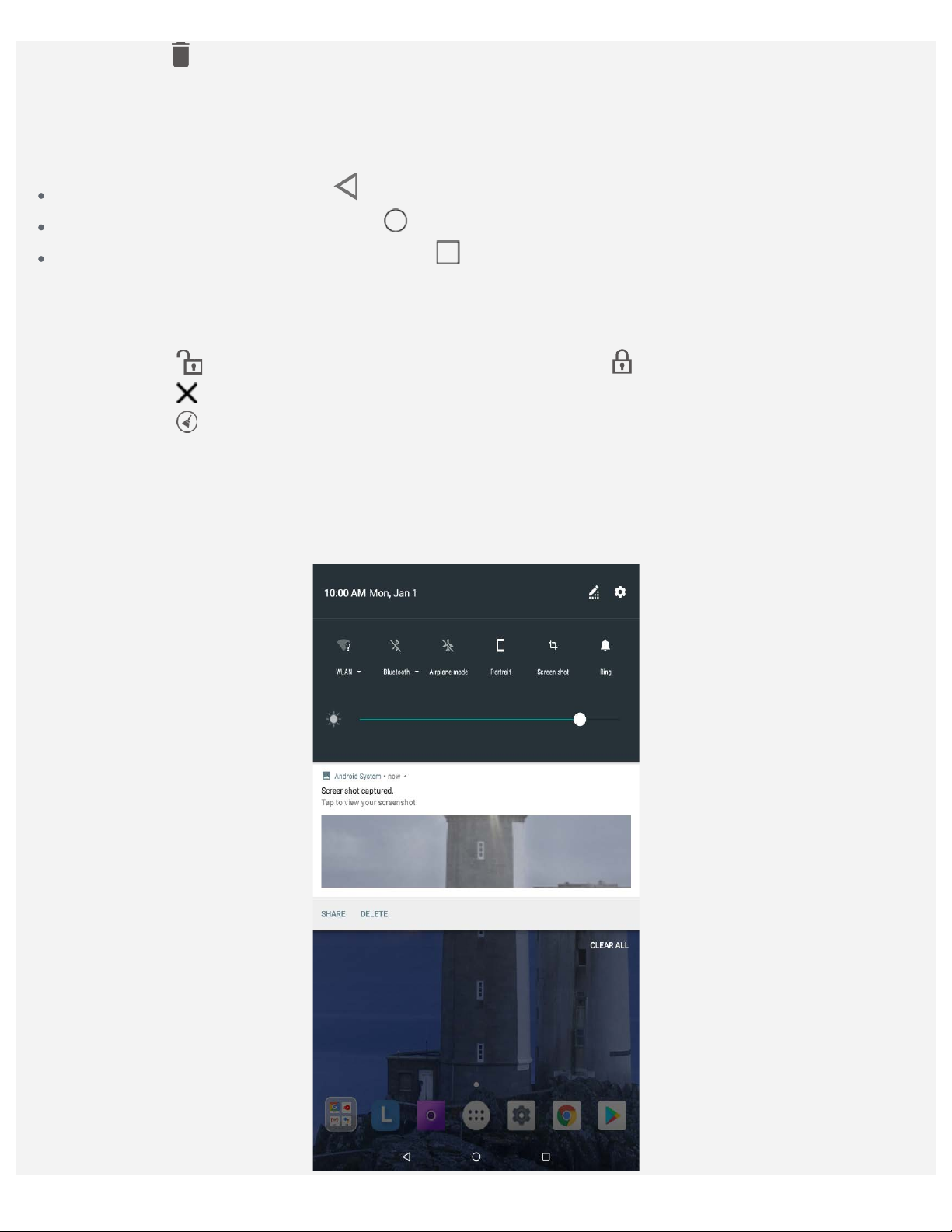
2. Nuvilkite į , paleiskite ir bakstelėkite GERAI.
Pastaba. Kai kurių sistemos pr ogramų pašalinti negalima.
Ekrano mygtukai
Užduočių juostoje yra trys mygtukai.
Grįžimo mygtukas: bakstelėkite , jei norite grįžti į ankstesnį puslapį.
Mygtukas „Pagrindinis“: bakstelėkite , jei norite grįžti į numatytąjį pradžios ekraną.
Mygtukas „Neseniai naudota“: bakstelėkite , jei norite peržiūrėti pastaruoju metu naudotas
programas. Galite atlikti bet kurį iš toliau nurodytų veiksmų.
- Bakstelėkite programą , kad ją atvertumėte.
- Norėdami uždaryti programų langą , perbraukite juo į dešinę arba į kairę.
- Bakstelėkite
- Bakstelėkite
- Bakstelėkite
, kad užrakintumėte programą, arba bakstelėkite , kad ją atrakintumėte.
, kad programą sustabdytumėte.
, kad sustabdytumėte visas programas.
Pranešimai ir sparčiosios nuostatos
Pranešimų skydelyje pateikiama informacija apie naujas žinutes, USB jungtį ir darbų eigą, pvz., failo
atsisiuntimą. Sparčių jų nuostatų skydelyje galima pasiekti dažniausiai naudojamas nuostatas,
pavyzdžiui, vietinio belaidžio tinklo jungiklį.
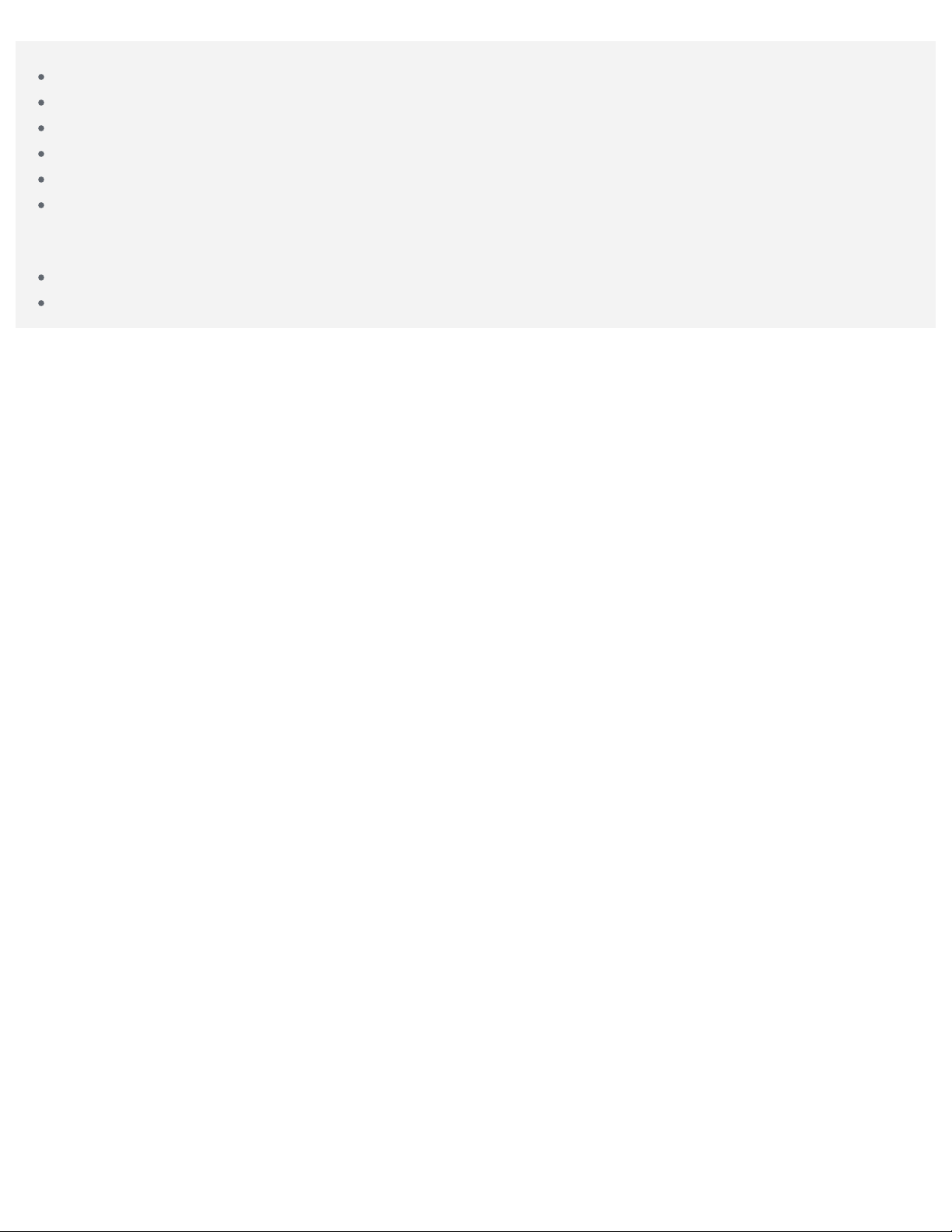
Galite atlikti bet kurį iš toliau nurodytų veiksmų.
Norėdami pamatyti pranešimus, perbraukite žemyn nuo ekrano viršaus.
Norėdami uždaryti pranešimų skydelį, perbraukite aukštyn nuo ekrano apa čios.
Norėdami atmesti pranešimą, perbraukite į kairę arba dešinę per pranešimą.
Jei norite atmesti visus pranešimus, pranešimų skydelio apačioje bakstelėkite VISKĄ IŠVALYTI.
Norėdami atverti sparčių jų nuostatų skydelį, perbraukite žemyn nuo ekrano viršaus du kartus.
Norėdami užverti sparčių jų nuostatų skydelį, perbraukite nuo ekrano a pačios į viršų.
Priverstinis išjungimas / paleidimas iš naujo
Įrenginiui priverstinai išjungti paspauskite maitinimo mygtuką ir maždaug 8 sekundes jo neatleiskite.
Įrenginiui iš naujo paleisti paspauskite maitinimo mygtuką ir maždaug 10 sekundžių jo neatleiskite.

Tinklas
Prieš jungdamiesi prie interneto turite nustatyti belaidį tinklą.
Vietinio belaidžio tinklo nustatymas
*Mobiliojo tinklo nustatymas
VPN tinklo nustatymas
*Prieigos taško nustatymas
Vietinio belaidžio tinklo nustatymas
Eikite į Nustatymai > Tinklas ir internetas > WLAN.
Įjunkite vietinio belaidžio tinklo jungiklį ir bakstelėki te sąraše esantį vietinio belaidžio tinklo vi ešosios
interneto prieigos tašką, kad galėtumėte jungtis prie interneto.
Kai jungiatės prie saugiojo viešosios interneto prieigos taško, gali reikėti įvesti slaptažodį .
*Mobiliojo tinklo nustatymas
Eikite į Nustatymai > Tinklas ir internetas > Duomenų naudojimas.
Pastaba. Reikalinga galiojanti SIM kortelė su duomenų tarnybos paslauga. Jei neturite SIM
kortelės, kreipkitės į savo mobiliojo ryšio operatorių.
VPN nustatymas
VPN naudojami organizacijose, kad privačius duomenis galėtumėte saugiai perduoti neprivačiame tinkle.
Gali tekti sukonfigūruoti VPN, pavyzdžiui, norint pasiekti savo darbo el. paštą. Paklauskite tinklo
administratoriaus dėl nuostatų, kurių reikia jū sų tinklo virtualiajam privačiajam tinklui sukonfigūruoti.
Eikite į Nustatymai > Tinklas ir interneta s > VPN.
Bakstelėkite , suredaguokite VPN profilį, įskaitant serveri o vardą, tipą ir adresą , tada bakstelė kite
IŠSAUGOTI.
Bakstelėkite VPN serverio vardą, į veskite naudotojo vardą ir slaptažodį ir bakstelėkite PRIJUNGTI, kad
prisijungtumėte prie VPN tinklo.
Bakstelėkite ir redaguokite arba ištrinkite VPN.
Pastaba. Kad galėtumėte naudoti VPN, tur ite nustatyti užrakto ekrano piešinį, PIN kodą arba
slaptažodį. Eikite į Nustatyma i > Saugumas ir vieta > Ekrano užraktas, pasirinkite ekrano užrakto
parinktį ir nustatykite ekrano užraktą.
*Prieigos taško nustatymas
Galite naudoti asmeninį viešosios interneto prieigos tašką interneto ryšiui su kompiuteriu ar kitu įrenginiu
bendrinti.
Eikite į Nustatymai > Tinklas ir internetas > Vieš. intern. pr. tšk. ir įreng. kaip modemo naud. ir
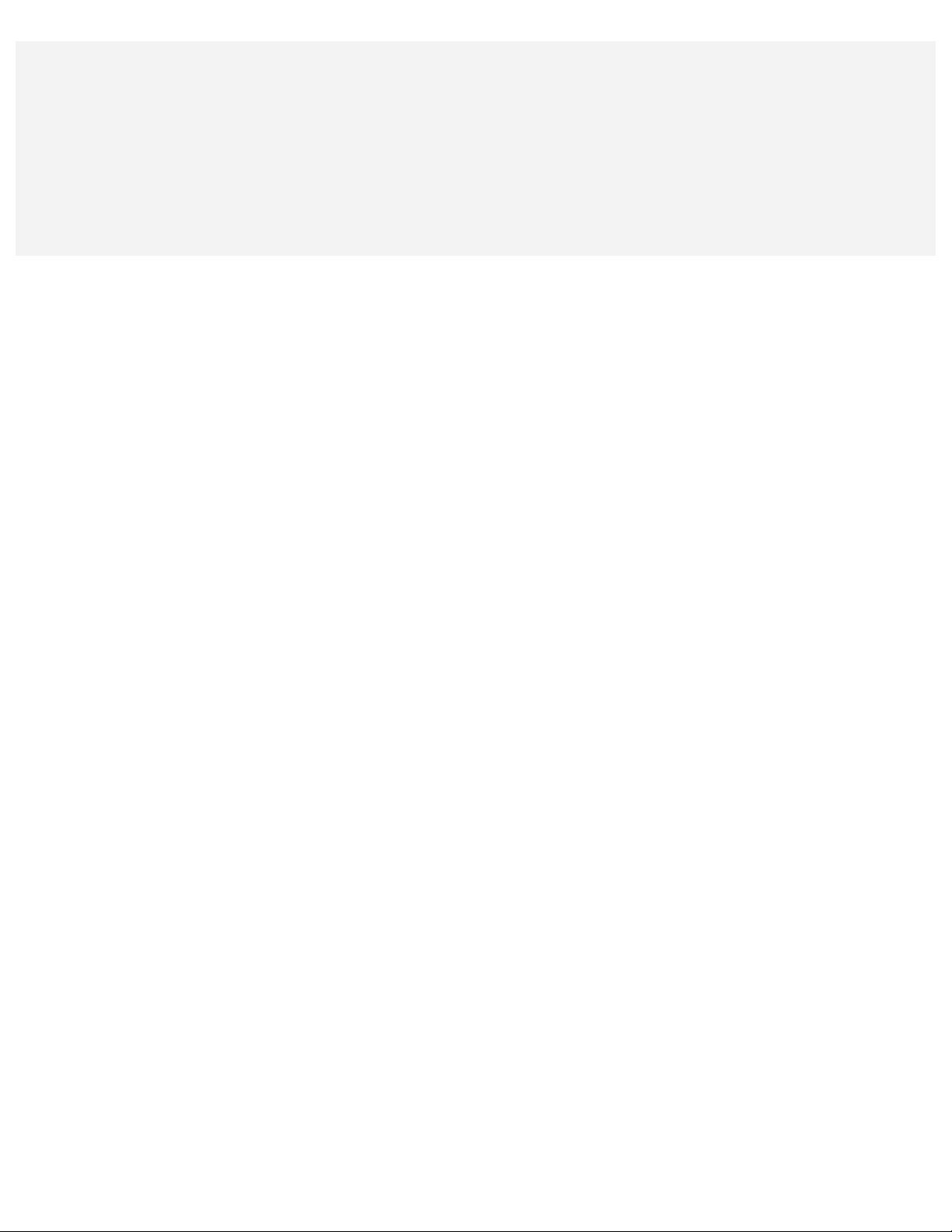
atlikite toliau nurodytus veiksmus:
1. Bakstelėkite WLAN prieigos taškas ir jį įjunkite.
2. Bakstelėkite Nustatyti „WLAN“ viešosios interneto prieigos tašką , kad jį sukonfigūruotumėte.
Taip pat galite naudoti „Bluetooth“ susiejimas ir USB susiejimas.
Pastaba. Pasakykite draugams tinklo pavadinimą bei slaptažodį ir jie galės bendrai naudotis jūsų
mobiliojo ryšio tinklu

Fotoaparatas
Norėdami atverti fotoaparato programą, eikite į Fotoaparatas.
Fotografavimas ir filmavimas
Su jūsų įrenginyje integruotu fotoaparatu galite fotografuoti ir filmuoti.
Norėdami fotografuoti, bakstelėkite .
Norėdami į rašyti vaizdo į rašą, bakstelėkite .
Norėdami pakeisti į pano raminį režimą, bakstelė kite .
Perjungimui iš priekinio fotoaparato į užpakalinį ir atvirkščiai bakstelėkite .
Norėdami į jungti arba išjungti HDR, bakstelė kite / .
Norėdami sukonfigūruoti kitus fotoaparato parametrus, bakstelėkite .
